Elasticsearch ist eine Suchmaschine und eine Big-Data-Lösung, daher sind an ihrer Funktionsweise mehrere Prozesse und Anwendungsfälle beteiligt. Der Benutzer kann Daten in der Datenbank speichern, verwalten und mithilfe von Abfragen extrahieren, um nützliche Informationen daraus zu erhalten. Die Plattform erstellt eine Protokolldatei für jeden Prozess, der vom Beginn bis zum Ende der Verbindung im Hintergrund läuft oder auf dem Bildschirm abläuft.
In dieser Anleitung wird der Pfad erläutert, in dem die Protokolldatei in Elasticsearch gespeichert wird.
Wo ist die Elasticsearch-Protokolldatei in Elasticsearch?
Die Protokolldatei wird im Verzeichnis „ Protokolle ” Verzeichnis der „ Elasticsearch ' Ordner. Es enthält mehrere Dateien, da der Prozess der Protokolldateierstellung ständig stattfindet. Die Protokolldatei wird für jede Aktivität erstellt, die ein Benutzer in Elasticsearch ausführt. Die Protokolldatei wird für den Verbindungsvorgang zum Server erstellt und aktualisiert diese Protokolle so lange, bis der Benutzer vom Dienst abgemeldet wird.
Schritt 1: Greifen Sie auf den Elasticsearch-Protokollordner zu
Gehen Sie einfach in das „ Protokolle ”-Ordner und öffnen Sie die Datei, die kürzlich erstellt wurde, da der folgende Screenshot eine Datei hervorhebt, die im System geöffnet werden soll:
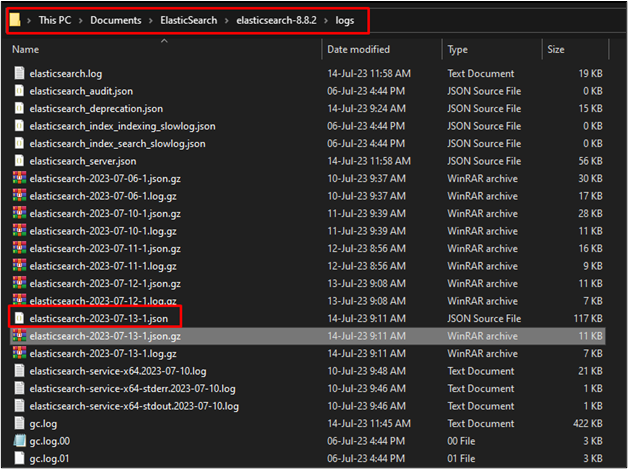
Schritt 2: Sehen Sie sich die Protokolle an
Der Inhalt der Protokolldatei wird im Protokollverzeichnis gespeichert. Es erklärt jede Aktivität mit ihrem Zeitstempel und die Nachricht erklärt den Prozess, der zu diesem Zeitpunkt stattgefunden hat. Es enthält auch den Abschnitt darüber, ob die Aktivität erfolgreich war oder nicht, und die Fehlerprotokolldatei wird auch im Protokollverzeichnis von Elasticsearch gespeichert:
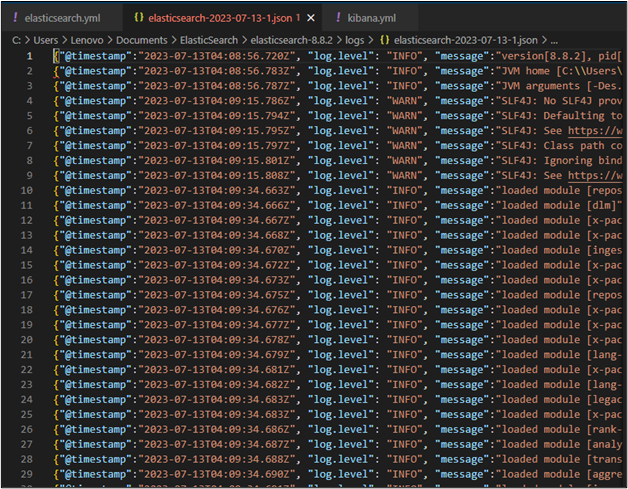
Wie ändere ich den Pfad einer Protokolldatei in Elasticsearch?
Der Benutzer kann auch den Pfad der Protokolldateien ändern und die zukünftigen Protokolle werden im aktualisierten Verzeichnis generiert. Um den Pfad der Protokolldatei zu ändern, öffnen Sie einfach das „ elastischesuche.yml ” Datei aus der „ config ”-Verzeichnis im Elasticsearch-Ordner:
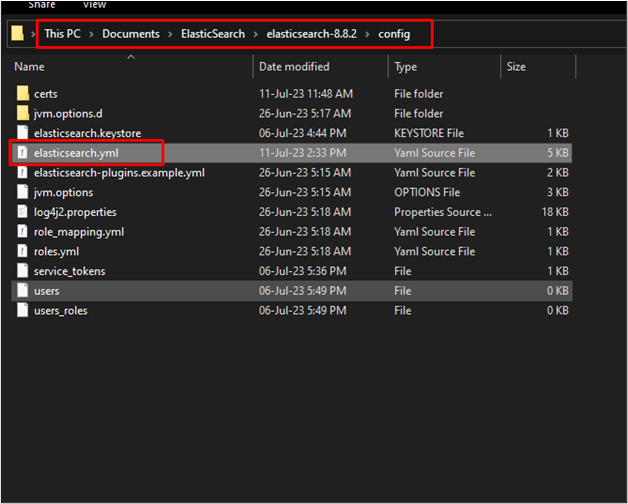
Ändern Sie den Pfad
Suchen Sie den Pfadabschnitt in der Datei und fügen Sie die Zeile mit der folgenden Syntax hinzu:
path.logs: < Vollständiger Pfad des Verzeichnisses >
Kommentieren Sie den Befehl aus, indem Sie das „ # ” unterschreiben Sie davor und ändern Sie den Pfad des Verzeichnisses von Ihrem System:
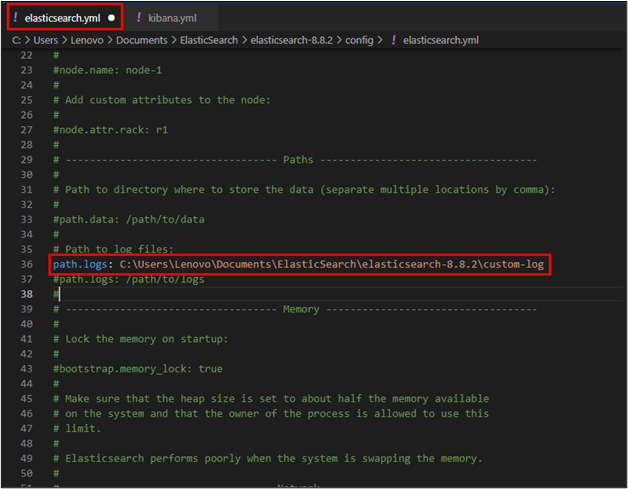
Starten Sie den Elasticsearch-Dienst
Stellen Sie anschließend einfach eine Verbindung zur Elasticsearch-Engine her, indem Sie im Windows-Terminal im Bin-Verzeichnis von Elasticsearch den folgenden Befehl eingeben:
elastischesuche.bat
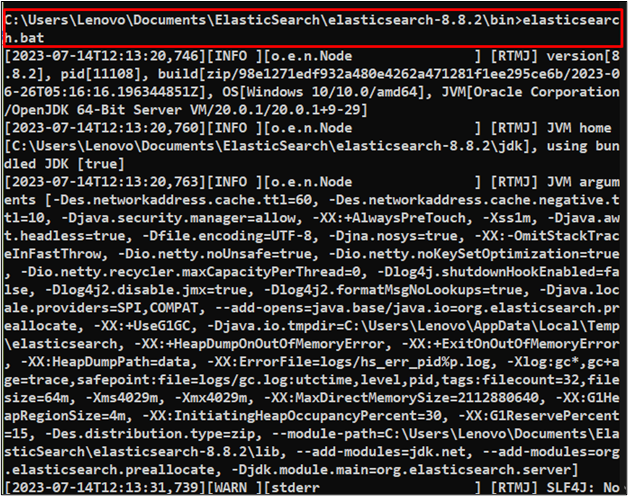
Stellen Sie eine Verbindung zum Elasticsearch-Dienst her
Melden Sie sich bei Elasticsearch an, indem Sie es im „ localhost ' Verwendung der ' 9200 ”Portnummer im Webbrowser im folgenden Format:
lokaler Host: 9200
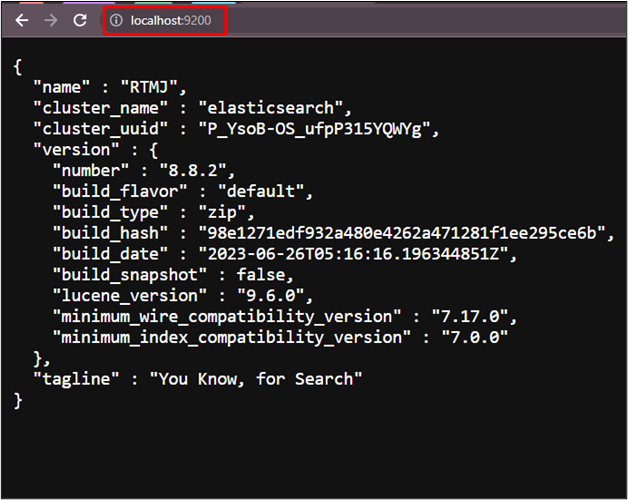
Überprüfen Sie die Protokolldatei aus dem aktualisierten Verzeichnis
Gehen Sie danach in das aktualisierte Verzeichnis der Protokolle. Dort werden einige neue Protokolldateien für den Verbindungsprozess erstellt, der im vorherigen Schritt stattgefunden hat. Öffnen Sie einfach eine davon:
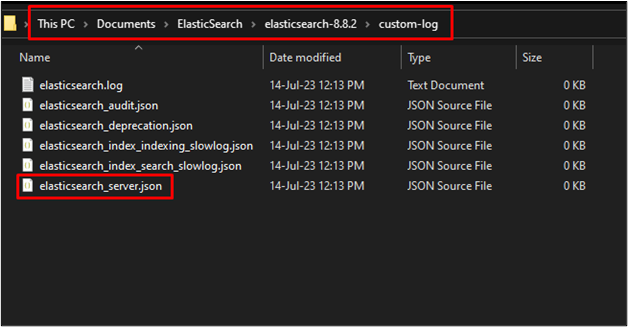
Der folgende Screenshot enthält den Inhalt der für den Verbindungsvorgang erstellten Protokolldatei:
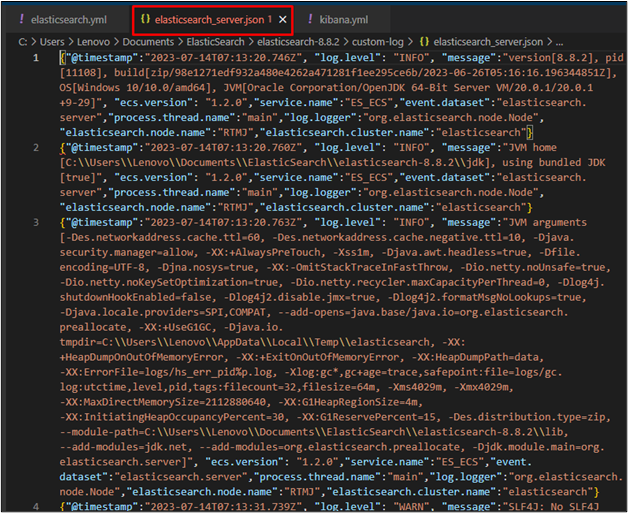
Dabei geht es um den Pfad, in dem die Elasticsearch-Protokolldateien gespeichert werden.
Abschluss
Die Elasticsearch-Protokolldateien befinden sich standardmäßig im Verzeichnis „ Protokolle Unterverzeichnis unter „ Elasticsearch ' Verzeichnis. Die Datei wird für jeden Prozess ständig aktualisiert. Die Protokolle werden für jede Aktivität geschrieben, die auf Elasticsearch vom Zeitpunkt der Verbindung bis zur Beendigung durch den Benutzer stattgefunden hat. Der Benutzer kann auch den Pfad zum Speichern der Protokolldateien ändern, um die für eine bestimmte Aktivität generierten Protokolle anzuzeigen. In dieser Anleitung wurde erläutert, wie Sie den Pfad der Protokolldatei in Elasticsearch anzeigen und wie Sie ihn ändern können.